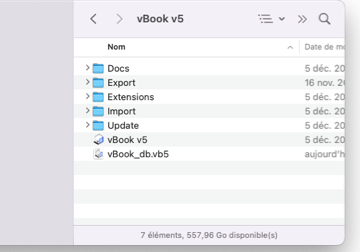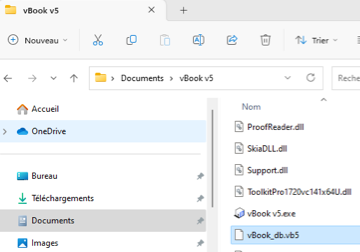Aide de vBook
- Introduction
- Aide de vBook | Configuration système requise
- Aide de vBook | Installation et lancement
- Achat et activation
- Aide de vBook | Interface et navigation
- Personnalisation
Fonctions de base
- Créer et supprimer des enregistrements
- Préparer les images
- Entrer des données
- Rechercher et trier
- Imprimer
Les modules
Fonctions avancées
vBook cloud
www.zoftware.netSauvegardes et restauration
Sauvegarde automatique
La sauvegarde automatique dans vBook est activée par défaut. Le dossier défini pour les sauvegardes est le dossier Documents et leur nombre est fixé à 5. La plus grande partie des données contenues dans vBook est stockée dans le fichier vBook_db_vb5. C’est ce même fichier qui est copié dans Documents à chaque fermeture de vBook. Le nom du fichier est accompagné d’un chiffre qui va de 1 à 5, ce qui donne, par exemple : vBook_db_1.vb5, vBook_db_2.vb5, etc.
Modifier les paramètres de la sauvegarde automatique
Pour accéder aux paramètres de la sauvegarde automatique :
Affichez le panneau Réglages, puis cliquez sur l’onglet .
Cliquez sur l’option Activer la sauvegarde automatique pour modifier le nombre de fichiers sauvegardés.
Cliquez sur le bouton pour choisir un emplacement un emplacement différent de celui défini par défaut. Il peut se situer sur un volume externe ou de réseau.
Nous vous conseillons de ne pas désactiver la sauvegarde automatique, même si votre base de données prend du poids et ralentit la fermeture de vBook.
Sauvegarde manuelle
La sauvegarde manuelle consiste à faire une copie de la base de données de vBook. Pour ce faire, allez à Fichier > Enregistrer une copie… , puis choisissez, dans la fenêtre de sélection, un emplacement et un nom pour le fichier sauvegardé. Dans Type, conservez l'option , en bas de la fenêtre de sélection et cliquez sur .
Conseils d'utilisation
L'enregistrement d’une copie de type Copie compactée réduit considérablement la taille de la base de données. Elle peut, dans un souci d’optimisation, remplacer le fichier de travail nommé vBook_db.vb5. Vous devez impérativement quitter vBook avant d’envisager cette opération.
Restauration
La restauration remplace les données courantes par les données sauvegardées. Cette opération peut s'effectuer de deux façons :
Par importation - Cette opération est détaillée dans le chapitre suivant, Importer des données, sous le paragraphe . Elle est adaptée à la plupart des situations ; suppression par inadvertance d'informations ou d'enregistrements, réinstallation système, changement d'ordinateur, etc. Mais, si dans de très rares cas, vBook vous signale que la base de données est corrompue et ne peut être ouverte, vous devriez la remplacer par une copie enregistrée auparavant comme indiqué dans le paragraphe suivant.
Par remplacement physique de la base de données.
Remplacer une base de données endommagée
Localisez le dossier vBook v5 sur votre ordinateur. vBook s'installe par défaut dans Macintosh HD/Applications/ (macOS) ou C:\Users\Votre nom de compte\Documents\ (Windows). Si vous ne le trouvez pas dans ces répertoires, vous l’avez peut-être déplacé ou installé ailleurs.
Ouvrez le dossier vBook v5 après l’avoir localisé.

Capture réalisée sous macOS

Capture réalisée sous Windows
Localisez à présent la copie sauvegardée qui devrait porter comme nom vBook_db Copie.vb5 ou bien le nom que vous lui avez donné au moment de l'enregistrer (voir la section Sauvegarde manuelle plus haut).
Renommez le fichier sauvegardé (vBook_db Copie.vb5) en : . N'omettez pas l'extension .vb5 si votre ordinateur est configuré pour afficher les extensions de fichier.
Glissez-déposez le fichier sauvegardé dans le dossier vBook v5. Le système vous avertira qu'un fichier du même nom existe déjà et vous demandera si vous souhaitez le remplacer. Vous pouvez également effectuer un copier-coller.
Confirmez l’opération et lancez vBook.